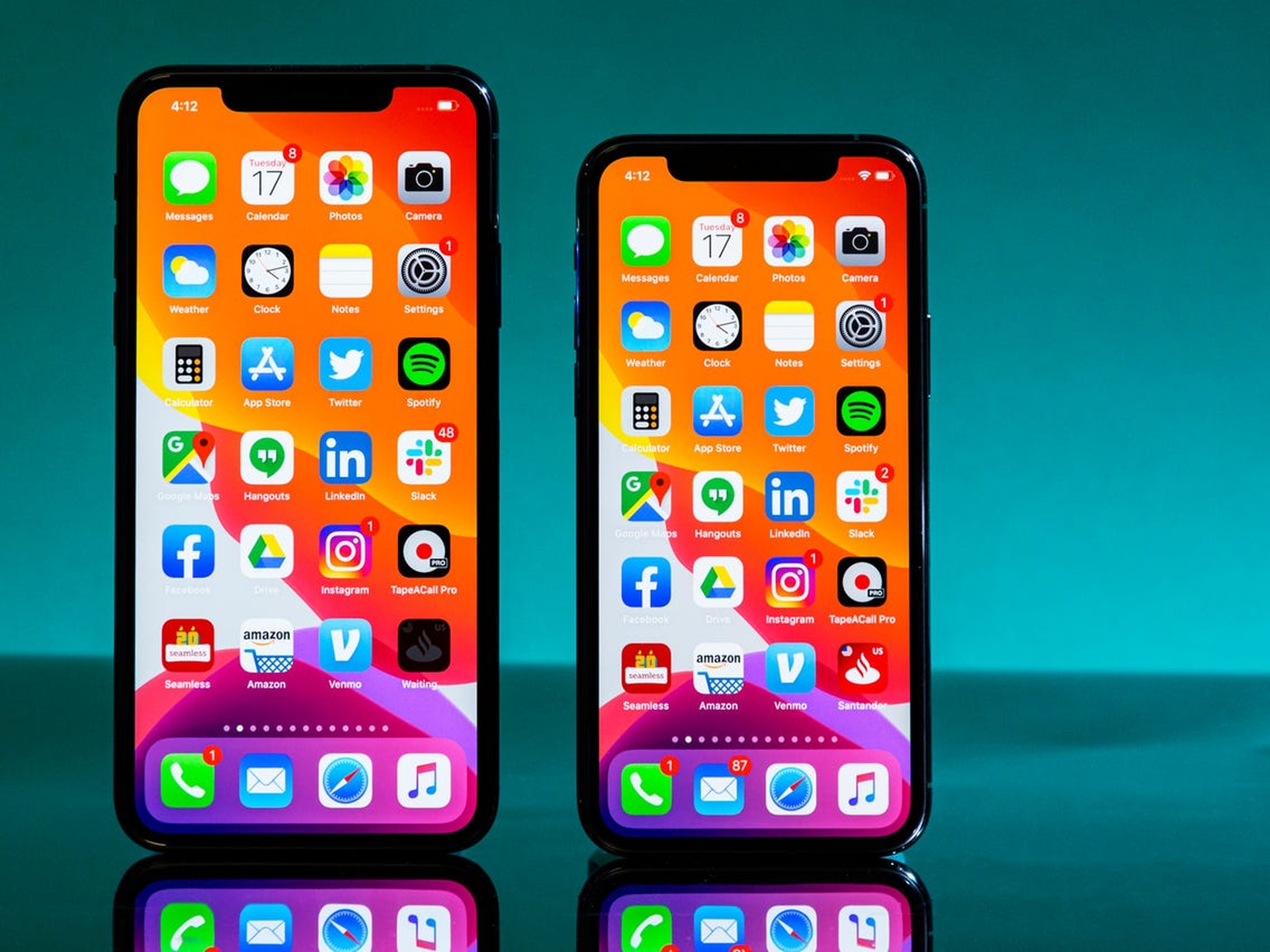Hoje, veremos como ocultar fotos no iPhone, para que você possa proteger suas imagens pessoais de pessoas que podem bisbilhotar seu telefone. Se você está tentando esconder uma foto do presente de aniversário de um ente querido ou simplesmente não quer ver fotos antigas específicas, existem vários métodos para ocultar fotos no seu iPhone.

Como ocultar fotos no iPhone?
Maçã oferece opções para armazenar fotos em um álbum oculto no aplicativo Fotos, mover fotos para notas protegidas por senha no aplicativo Notas ou disfarçar imagens como mensagens de texto. Veja como fazer tudo isso.
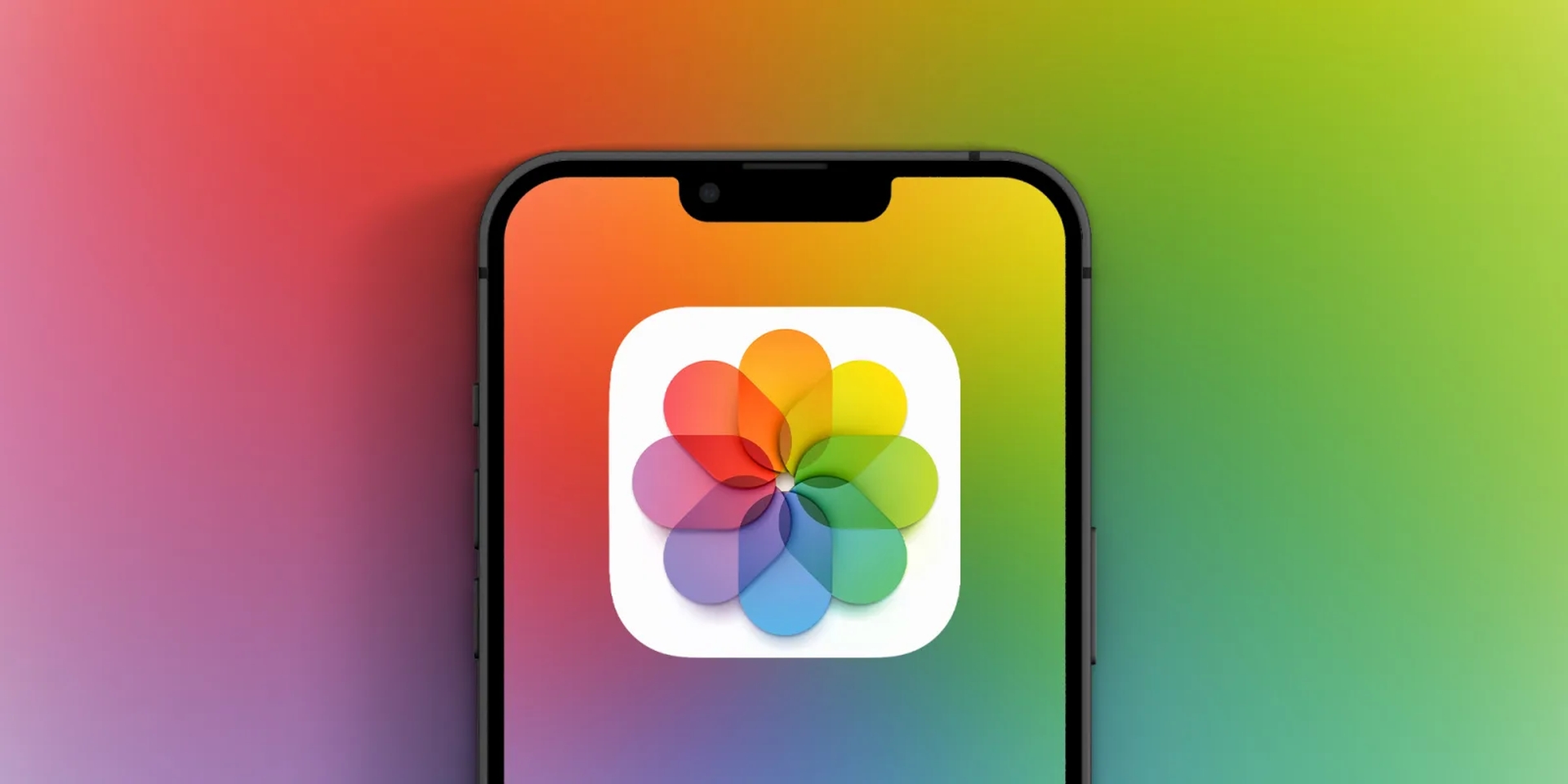
Ocultar fotos no iPhone no aplicativo Fotos
Você pode adicionar fotografias selecionadas a um álbum oculto no aplicativo Fotos do seu iPhone. Esse álbum costumava ser chamado simplesmente de “Álbum Oculto” ao lado de todos os seus outros álbuns no aplicativo Fotos, o que não era muito discreto. Você também pode desativar a capacidade do aplicativo Fotos da Apple de mostrar sua coleção secreta. Para começar, você deve decidir quais fotografias ocultar:
- Selecione as imagens que devem ser ocultadas no aplicativo Fotos ou abra a foto a ser ocultada.
- Para ocultar uma foto ou vídeo, toque no ícone “Compartilhar” no canto inferior esquerdo. Parece uma caixa com uma flecha saindo dela.
- Selecione a opção “Ocultar” na barra de tarefas inferior ao lado de uma imagem de um olho riscado.
- Oculte a foto clicando em “Ocultar foto” ou fotos no pop-up.

As fotos foram movidas para um álbum “Oculto” em seu álbum principal. Para vê-los, vá para a seção “Álbuns” do aplicativo Fotos e role até o fim. Na coluna “Utilitários”, procure por “Oculto”.
Ocultar o álbum oculto no aplicativo Fotos
Você pode ocultar o álbum real depois de copiar as imagens para o álbum oculto. Veja como:
- Acesse o aplicativo Configurações no seu dispositivo.
- Selecione o aplicativo “Fotos” no menu suspenso.
- Role para baixo na página Fotos e pressione o botão “Álbum oculto” para a esquerda, transformando-o de verde para cinza.
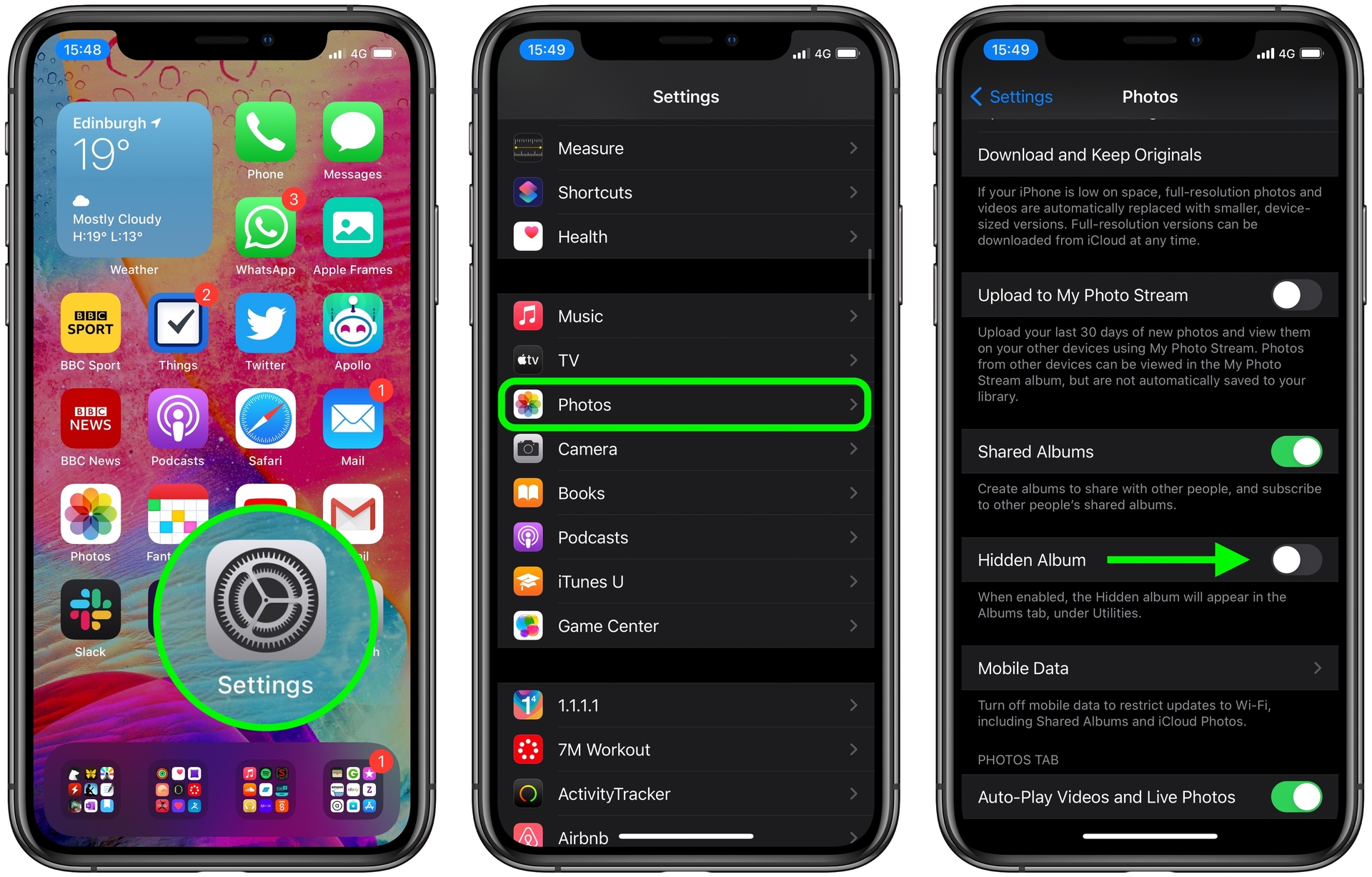
O álbum secreto não estará mais acessível na guia “Utilitários” no aplicativo Fotos. Para reativar o álbum oculto, vá para Configurações e ative a opção “Álbum oculto” novamente.
Bloqueando fotos no seu iPhone no aplicativo Notas
Se quiser manter suas fotos fora do aplicativo Fotos, você pode usar o aplicativo Notas. Aqui está como fazê-lo:
- Toque no botão “Compartilhar” depois de abrir a imagem que você deseja proteger.
- Na lista de aplicativos, role para a direita até encontrar o ícone do aplicativo Notas e toque nele. Um rascunho do bloco de notas aparecerá com a foto; escolha uma pasta de notas para salvá-la e clique em “Salvar” no canto superior direito.
- Abra o programa Notas e abra a nota com a imagem dentro dela.
- Toque no ícone de três linhas no canto superior direito da nota.
- Selecione “Bloquear” no menu pop-up.
- Crie uma senha, verifique a senha e defina uma dica, se necessário. Basta tocar em “Concluído” no canto superior direito para concluir o procedimento. Se você bloqueou uma nota anteriormente, o Notes solicitará automaticamente que você insira a mesma senha para esta.
- Você verá um cadeado no canto superior direito da sua nota agora. Para proteger a nota, toque no símbolo de cadeado e ele desaparecerá, deixando uma notificação que diz “Esta nota está bloqueada”. Toque em “Ver Nota” para acessar a nota novamente a qualquer momento. Depois de terminar de ler a nota, lembre-se de pressionar o símbolo de cadeado mais uma vez para fechar o negócio.
- Por fim, remova a foto original do aplicativo Fotos para que ela resida apenas no aplicativo Notas.

Escondendo fotos em textos no seu iPhone
Se você não quiser que alguém veja uma foto no aplicativo Fotos e acredite que vai procurá-la em suas Notas, envie a imagem ou nota para si mesmo e, em seguida, elimine-a de suas fotos. Sua imagem será acessível, mas difícil para os outros descobrirem se ninguém bisbilhotou seus textos.

Esperamos que você tenha gostado deste artigo sobre como ocultar fotos no iPhone. Se sim, você também pode conferir como bloquear o rastreamento de aplicativos no iPhone ou como comprar um livro Kindle no iPhone.